
תוכן עניינים:
- שלב 1: שלב 1: בערך 1 שילד וארדואינו
- שלב 2: שלב 2: התאם את 1Sheeld
- שלב 3: שלב 3: הורד את יישום 1Sheeld
- שלב 4: שלב 4: הורד את ספריית 1Sheeld למחשב שלך
- שלב 5: שלב 5: כתוב את הקוד שלך בתוך סקיצה של Arduino
- שלב 6: שלב 6: אוסף והעלה את הסקיצה שלך ללוח ה- Arduino שלך
- שלב 7: שלב 7: חבר 1Sheeld לסמארטפון שלך באמצעות יישום 1Sheeld
- שלב 8: שלב 8: גישה למגנים
- מְחַבֵּר John Day [email protected].
- Public 2024-01-30 09:15.
- שונה לאחרונה 2025-01-23 14:46.
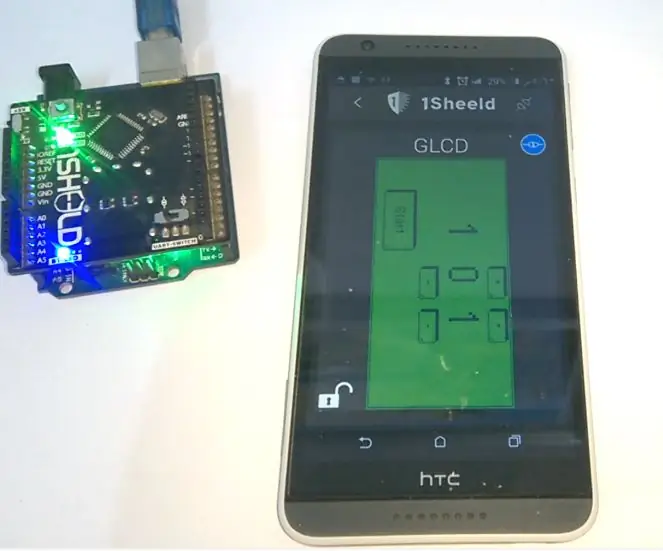

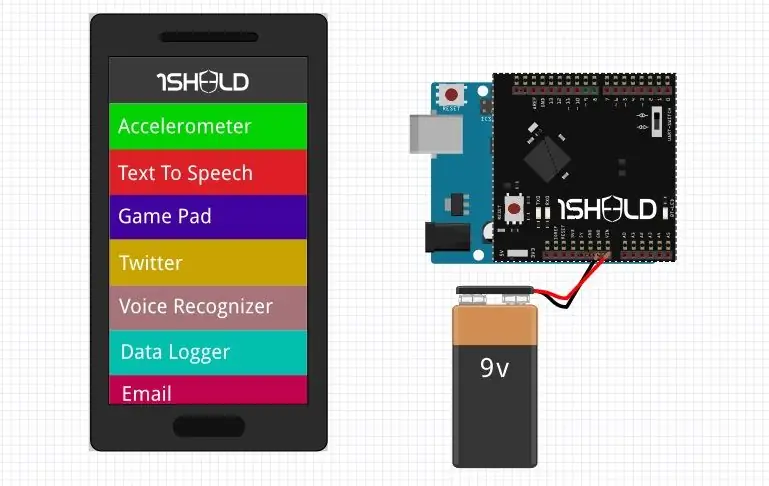
בפרויקט זה אני מצייר טיימר לאחור על מגן GLCD 1sheeld, המשתמש בפרויקט זה יכול לקבוע את משך הטיימר באמצעות כפתור משורטט על ה- GLCD, כאשר הטיימר יגיע 0 ישמע צליל זמזם ורטט.
שלב 1: שלב 1: בערך 1 שילד וארדואינו

Arduino היא פלטפורמת קוד פתוח המבוססת על חומרה ותוכנה גמישים וקלים לשימוש. הוא מיועד לכל מי שיש לו רעיון לפרויקט ורוצה להביא אותו לחיים האמיתיים. כדי ליצור פרויקט עם Arduino אתה צריך לקנות כמה אביזרים כדי לחבר את Arduino שלך לעולם האמיתי, אביזרים אלה נקראים מגינים. 1Sheeld הוא מגן המאפשר לך להשתמש בסמארטפון שלך כמגן ארדואינו כמו GSM, WIFI, ג'ירוסקופ וכו 'היתרון העיקרי של 1Sheeld הוא שהוא מחליף את כל שאר המגינים בסמארטפון בלבד וחוסך לך הון. הוא מחבר את הארדואינו לסמארטפון שלך באמצעות ה- Bluetooth והוא נותן לך את היכולת להשתמש יותר מאשר מגן בכל פעם כמו GSM, WIFI, מד תאוצה, גירוסקופ וכו '.
שלב 2: שלב 2: התאם את 1Sheeld
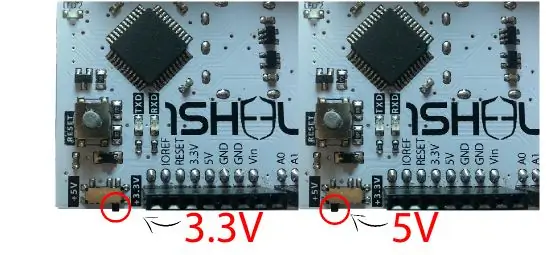


אם אתה משתמש ב- Arduino שעובד עם 3.3 V כמו Arduino Due, עליך להחליף את 1Sheeld שלך לפעול על 3.3V מכיוון שהוא עלול לגרום נזק ללוח שלך. אם אתה משתמש ב- Arduino שעובד עם 5 V כמו Arduino Uno, העבר את ה- 1Sheeld שלך לפעול על 5V.
הנח את 1Sheeld שלך על לוח ה- Arduino ולאחר מכן חבר את ה- Arduino למחשב הנייד או למחשב האישי שלך.
אם אתה משתמש במגה Arduino, חבר את ה- 1Sheeld שלך למגה כפי שמוצג בתמונה:
שלב 3: שלב 3: הורד את יישום 1Sheeld
לסמארטפונים של אנדרואיד, הורד את היישום מכאן.
עבור iOS, סמארטפונים מורידים את האפליקציה מכאן.
שלב 4: שלב 4: הורד את ספריית 1Sheeld למחשב שלך
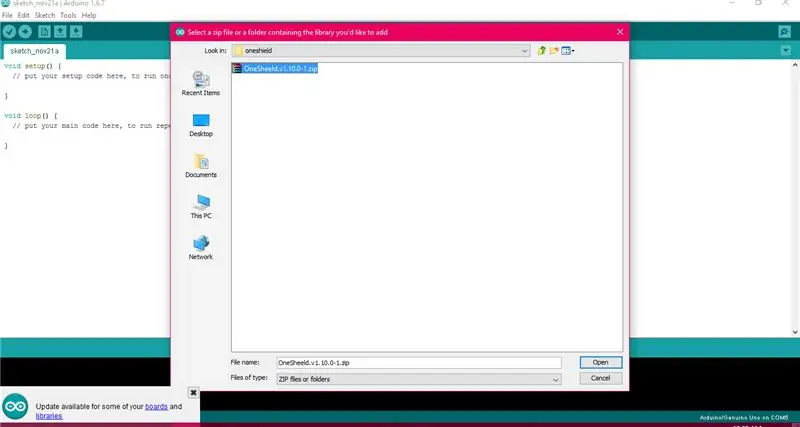
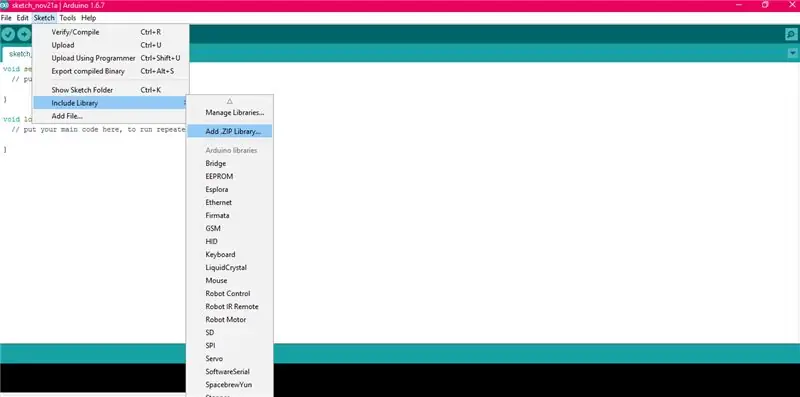
הורד את הספרייה מכאן.
לאחר מכן, לאחר שהורדת את הספרייה בהצלחה, הוסף את קובץ ה-. ZIP של הספרייה לתוכנית Arduino שלך.
שלב 5: שלב 5: כתוב את הקוד שלך בתוך סקיצה של Arduino
שלב 6: שלב 6: אוסף והעלה את הסקיצה שלך ללוח ה- Arduino שלך
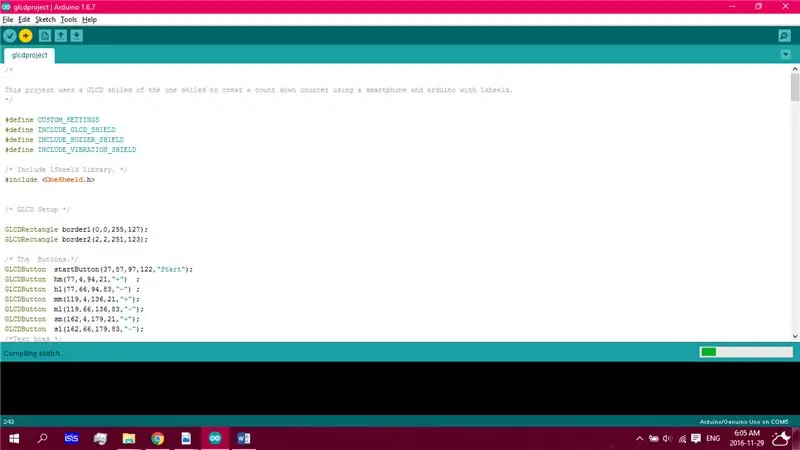
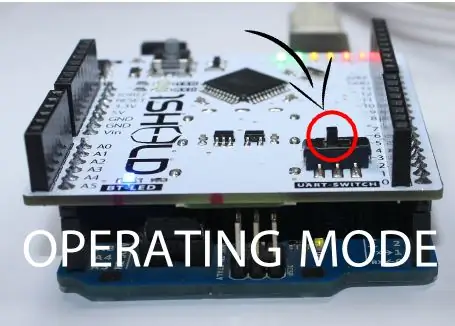
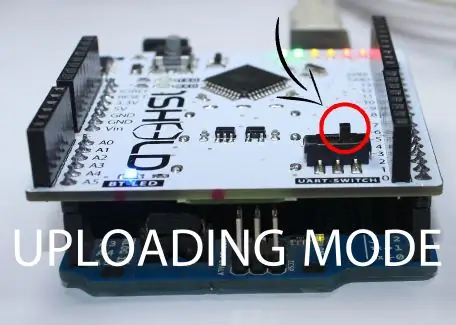
העבר את 1Sheeld למצב העלאה לפני שאתה מעלה את הסקיצה שלך ללוח Arduino כדי למנוע התנגשויות סדרתיות בין 1Sheeld ל- Arduino.
מצב העלאה מופעל כאשר מתג UART נדחק מלוגו 1Sheeld.
ולאחר מכן לחץ על כפתור ההעלאה ב- IDE והעלה את הקוד שלך ל- Arduino.
לאחר השלמת ההעלאה עליך להחזיר את 1Sheeld למצב ההפעלה.
שלב 7: שלב 7: חבר 1Sheeld לסמארטפון שלך באמצעות יישום 1Sheeld
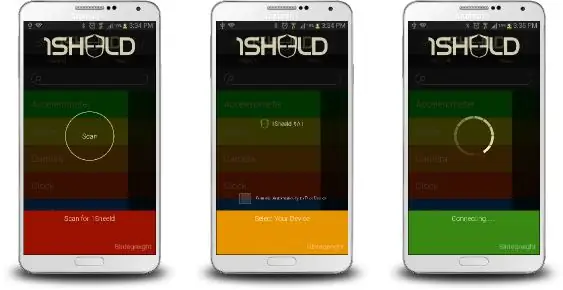
תידרש להזין את קוד ההתאמה (קוד זיווג ברירת המחדל הוא 1234) ולהתחבר ל- 1Sheeld באמצעות Bluetooth.
שלב 8: שלב 8: גישה למגנים
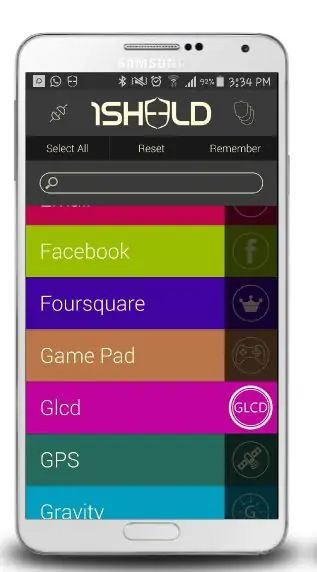
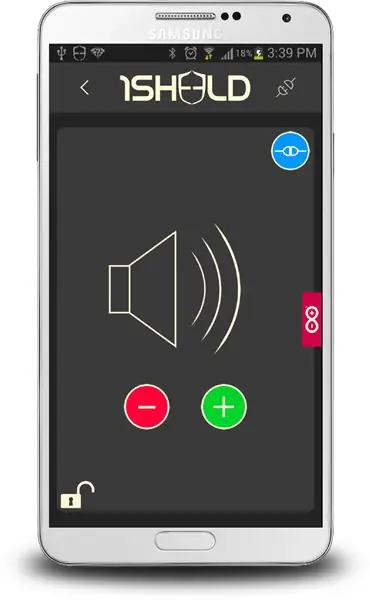
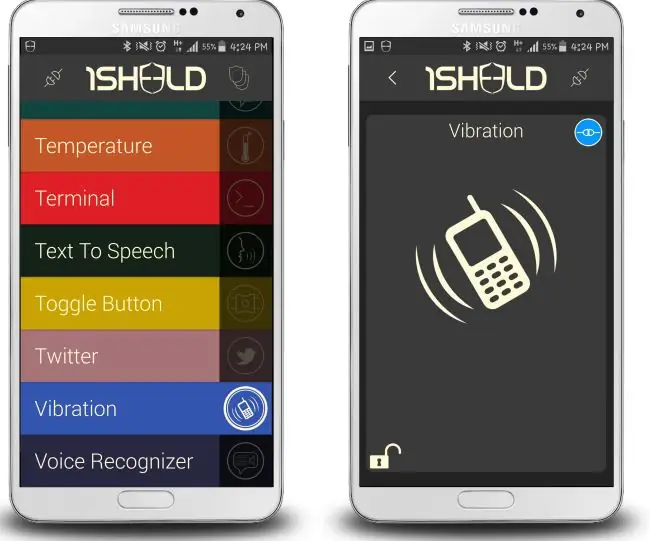
- מגן GLCD
- מגן זמזם
- מגן רטט
לחץ על סמל המגנים המרובים בפינה השמאלית העליונה של האפליקציה.
לחץ על כפתור האיפוס של הארדואינו כדי להתחיל לצייר.
מוּמלָץ:
טיימר לאחור האירוע הקרוב: 5 שלבים

שעון הספירה לאירועים הקרובים: סקירה כללית: שעון ספירה לאירועים דומה למוצרים מסחריים, עם כמה פיתולים: א) ניתן לקריאה מכל רחבי תצוגת החדר. ב) תמונת אירוע הניתנת להתאמה אישית. ג) כשזמן יעד האירוע יורד, הימים שנותרו משתנים צבע - ירוק - > צהוב
טיימר לאחור: 4 שלבים

טיימר לאחור: במדריך זה אלמד אותך כיצד להכין טיימר לאחור שיעזור לשלוט בניהול הזמן שלך בחיי היומיום שלך. ההשראה העיקרית הגיעה מהקישור הזה. טיימר הספירה לאחור יהיה בעצם ארבע ספרות של שבעה קטעים
טיימר לאחור המסיבה: 7 שלבים

טיימר ספירה לאחור למסיבות: טיימרים נחוצים למטרות שונות, מכיוון שלרוב, זמן מוגדר מוקצה למשימות מסוימות. אז בפרויקט זה, תלמד כיצד להכין טיימר לאחור של 10 שניות שניתן להשתמש בו לחידונים, טיגרינים למוח ועוד
בקר מיקרו AVR. נוריות LED מהבהבות באמצעות טיימר. טיימרים מפריעים. מצב CTC טיימר: 6 שלבים

בקר מיקרו AVR. נוריות LED מהבהבות באמצעות טיימר. טיימרים מפריעים. מצב טיימר CTC: שלום לכולם! טיימר הוא מושג חשוב בתחום האלקטרוניקה. כל רכיב אלקטרוני פועל על בסיס זמן. בסיס הזמן הזה עוזר לשמור על כל העבודה מסונכרנת. כל בקרי המיקרו עובדים בתדר שעון מוגדר מראש
בצע טיימר לאחור עם מיקרו: ביט: 5 שלבים

הפוך טיימר לאחור עם מיקרו: ביט: טיימר לאחור נפוץ מאוד בחיי היומיום שלנו. זה עוזר להזכיר לך לעשות משהו בזמן במקרה של עיכוב או שגיאה אפשריים. למשל מד צעדים או טיימר אפייה. היום נשתמש במיקרו: ביט, עוצמה: ביט ובסיס אקרילי b
